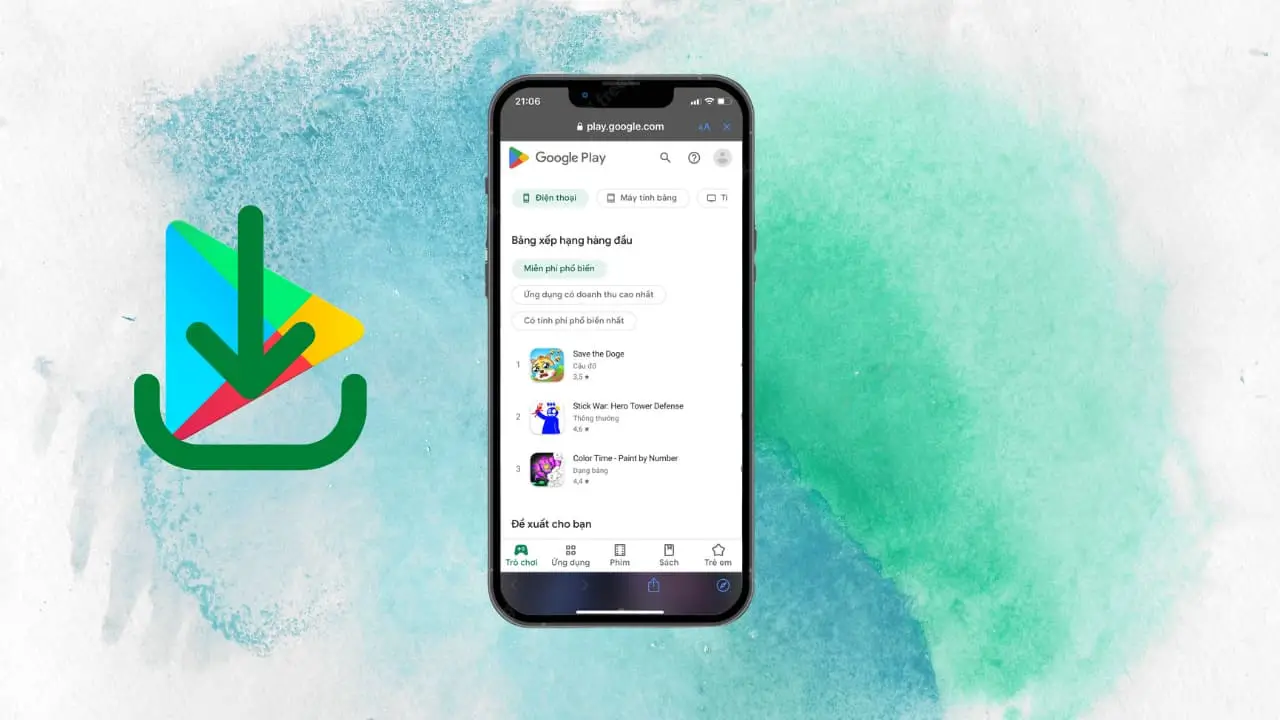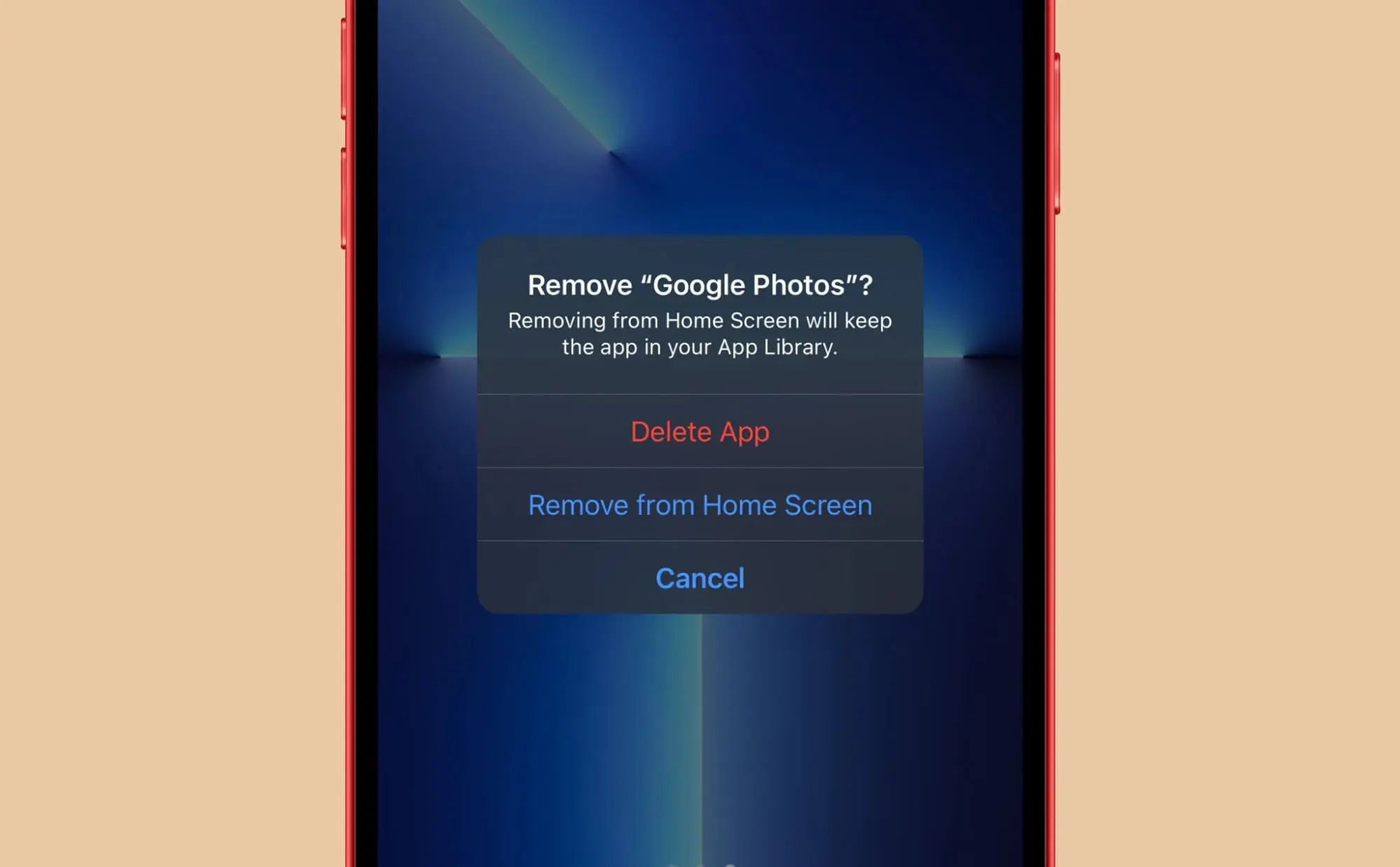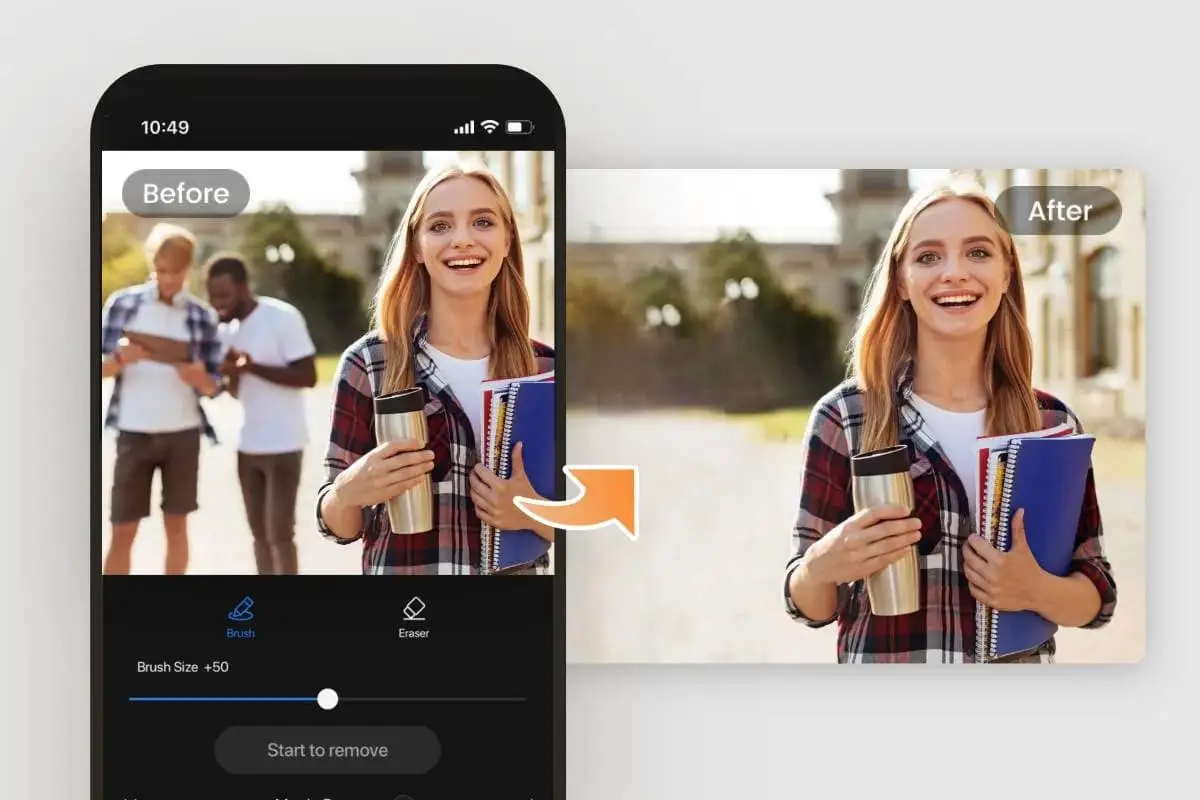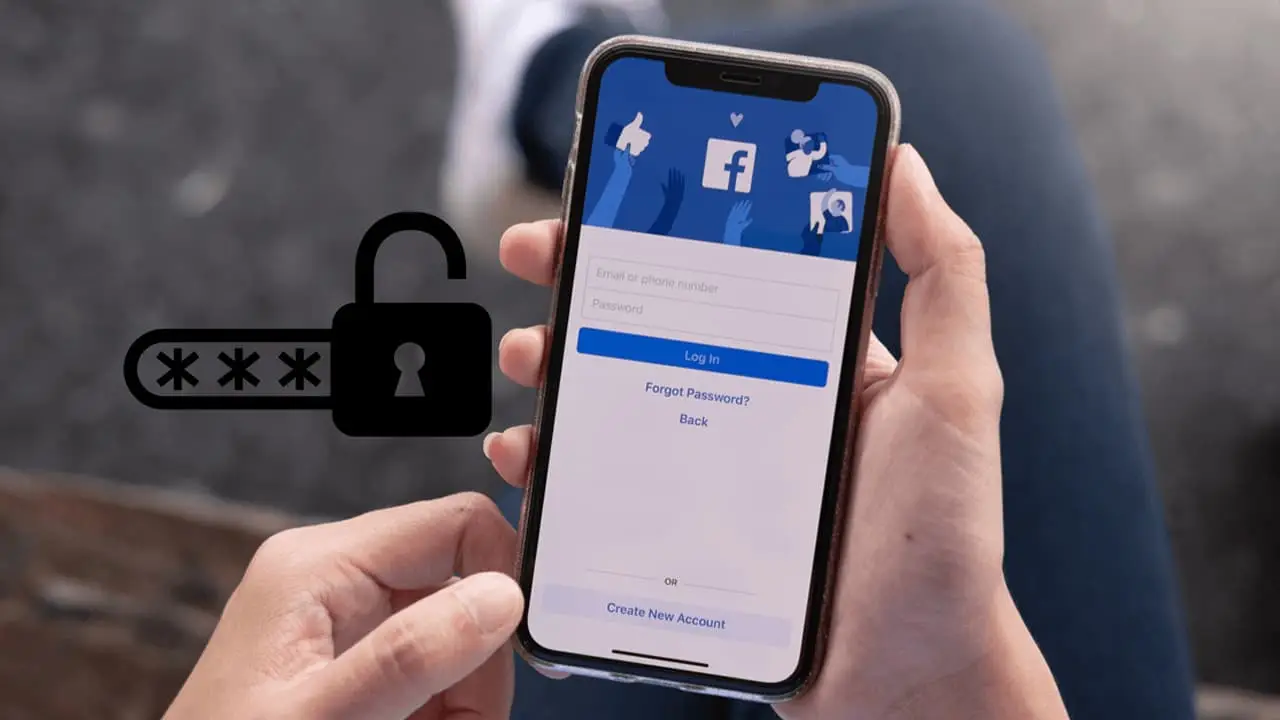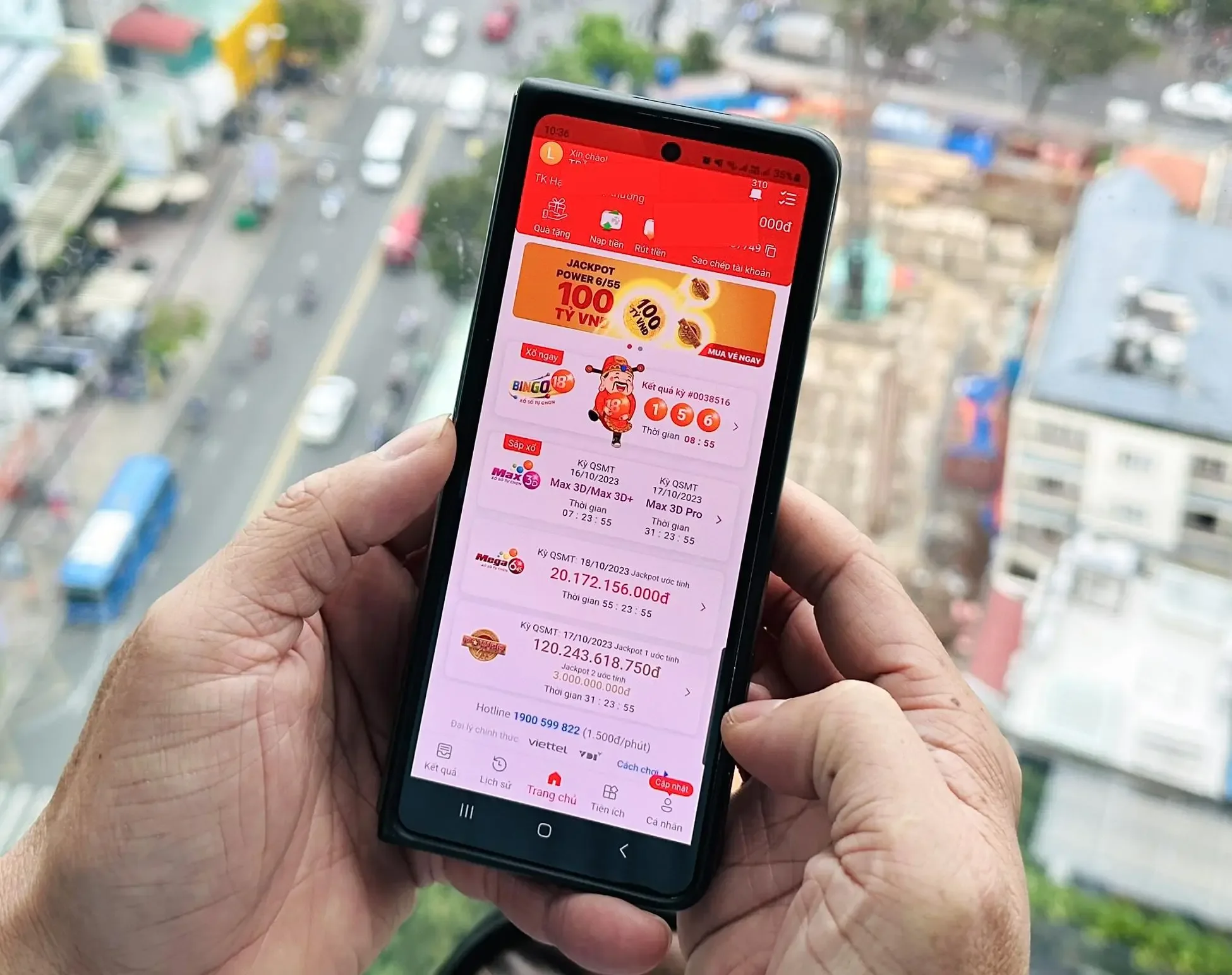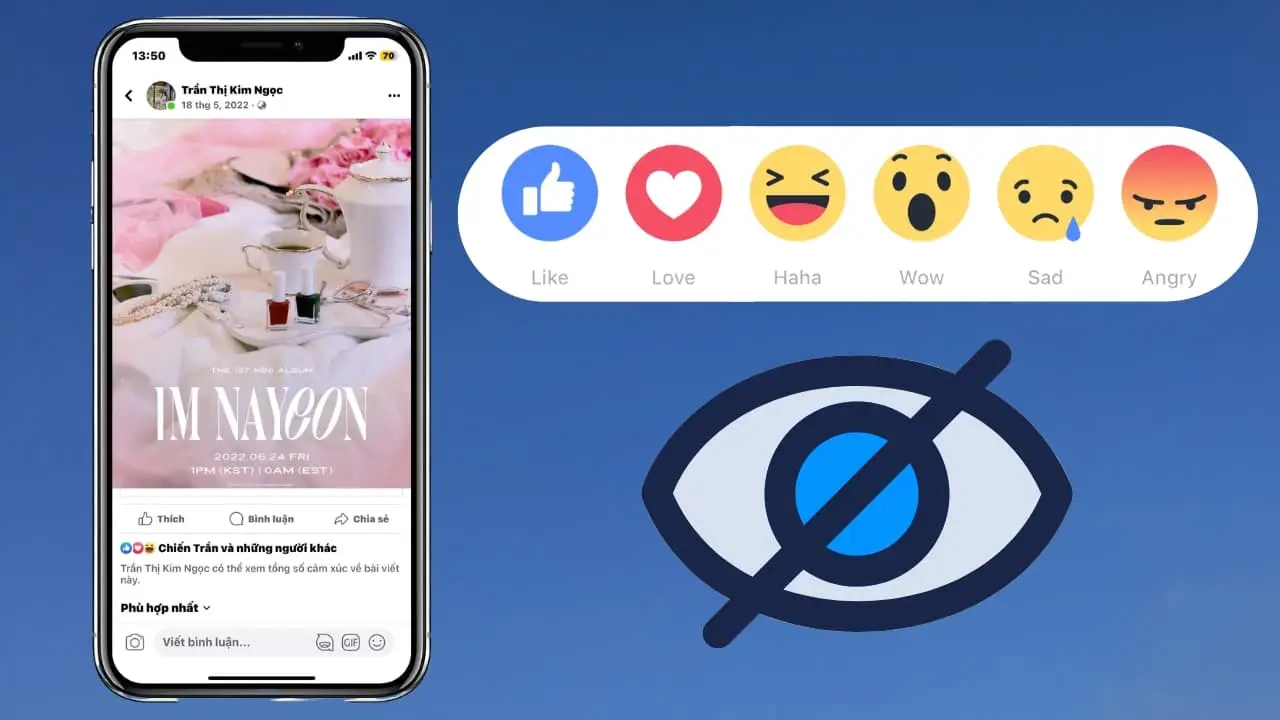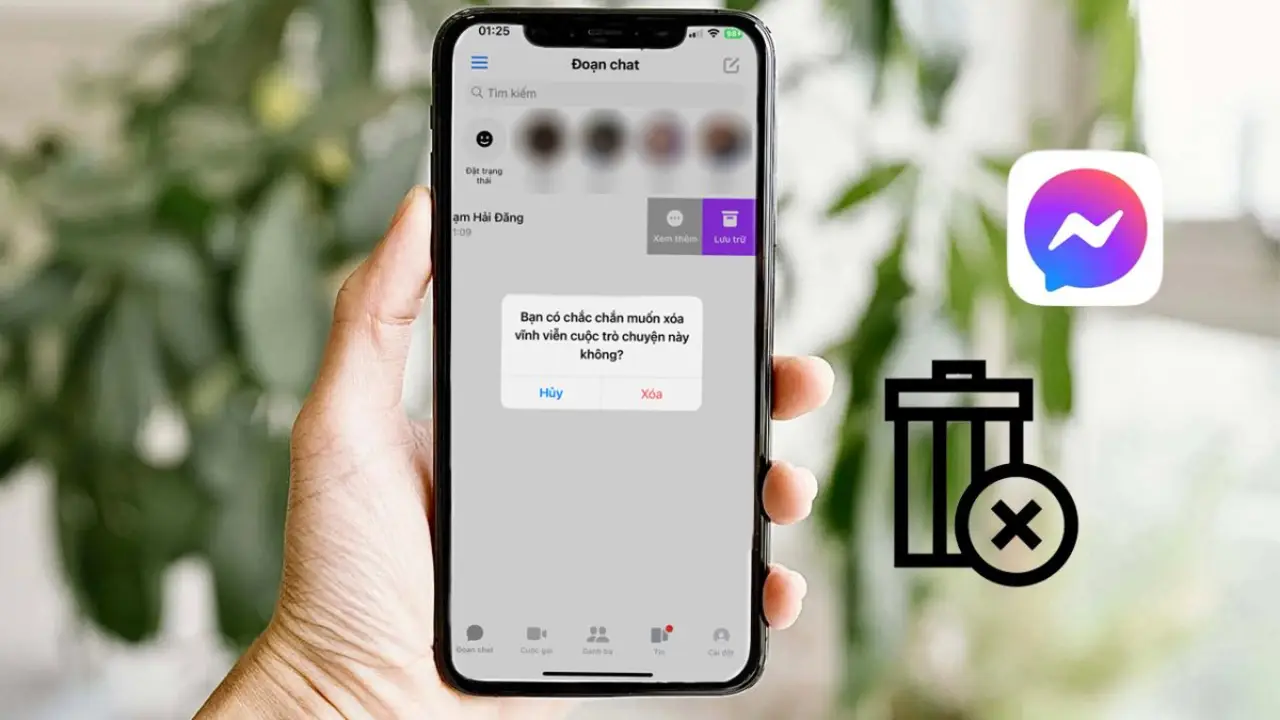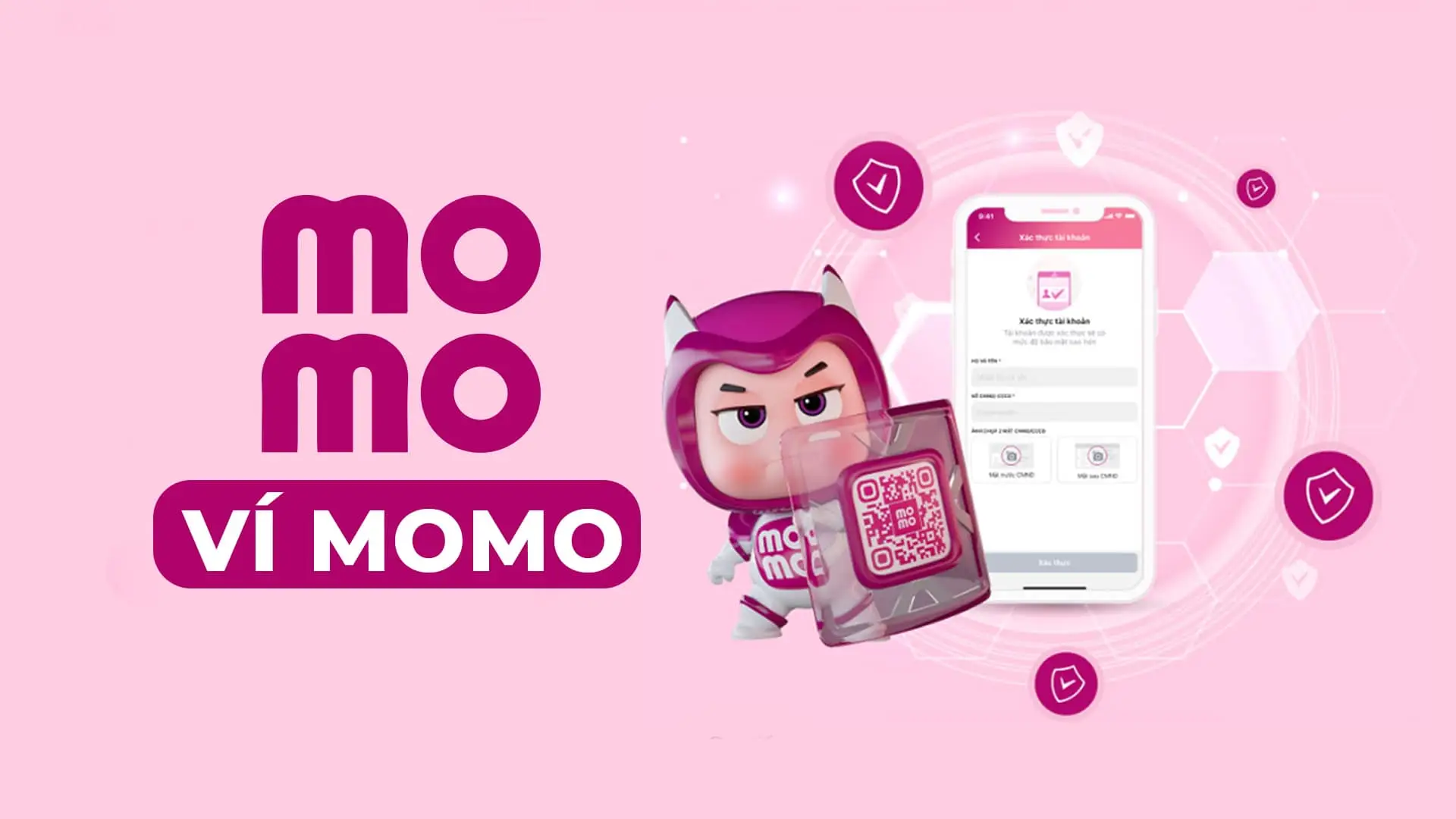Để bảo vệ sự an toàn cho tài khoản mạng xã hội của mình thì việc tắt bình luận Facebook là điều cực kỳ cần thiết. Các bước thực hiện thao tác này cũng vô cùng đơn giản mà bạn có thể thực hiện bất kỳ lúc nào. Tham khảo bài viết dưới đây của Ungdungcc để biết thêm cách làm chi tiết nhé.
Tại sao cần phải tắt bình luận trên Facebook
Có rất nhiều lý do khiến bạn cần phải tắt bình luận trên Facebook, cụ thể là:
Bảo vệ quyền riêng tư:
- Hạn chế số lượng người có thể bình luận: Việc này giúp bạn kiểm soát ai có thể tương tác với bài đăng của bạn, tránh bị làm phiền bởi người lạ hoặc những kẻ quấy rối.
- Tránh bị lộ thông tin cá nhân: Một số người có thể lợi dụng phần bình luận để thu thập thông tin cá nhân của bạn, như số điện thoại, địa chỉ nhà, v.v.
- Hạn chế bị tấn công mạng: Việc tắt bình luận có thể giúp bạn giảm thiểu nguy cơ bị tấn công mạng, như bị lừa đảo hoặc bị phát tán thông tin sai lệch.
Kiểm soát nội dung:
- Tránh những bình luận tiêu cực: Việc tắt bình luận có thể giúp bạn tránh những bình luận tiêu cực, xúc phạm hoặc gây tranh cãi.
- Giữ cho bài đăng được chuyên nghiệp: Nếu bạn muốn giữ cho bài đăng của mình được chuyên nghiệp, bạn có thể tắt bình luận để tránh những bình luận không phù hợp.
- Tập trung vào nội dung chính: Việc tắt bình luận có thể giúp người đọc tập trung vào nội dung chính của bài đăng mà không bị phân tâm bởi những bình luận khác.
Một số lý do khác:
- Tiết kiệm thời gian: Việc tắt bình luận có thể giúp bạn tiết kiệm thời gian vì bạn không cần phải đọc và trả lời những bình luận.
- Tăng hiệu quả quảng cáo: Nếu bạn đang chạy quảng cáo trên Facebook, việc tắt bình luận có thể giúp bạn tăng hiệu quả quảng cáo vì người dùng sẽ tập trung vào nội dung quảng cáo hơn.
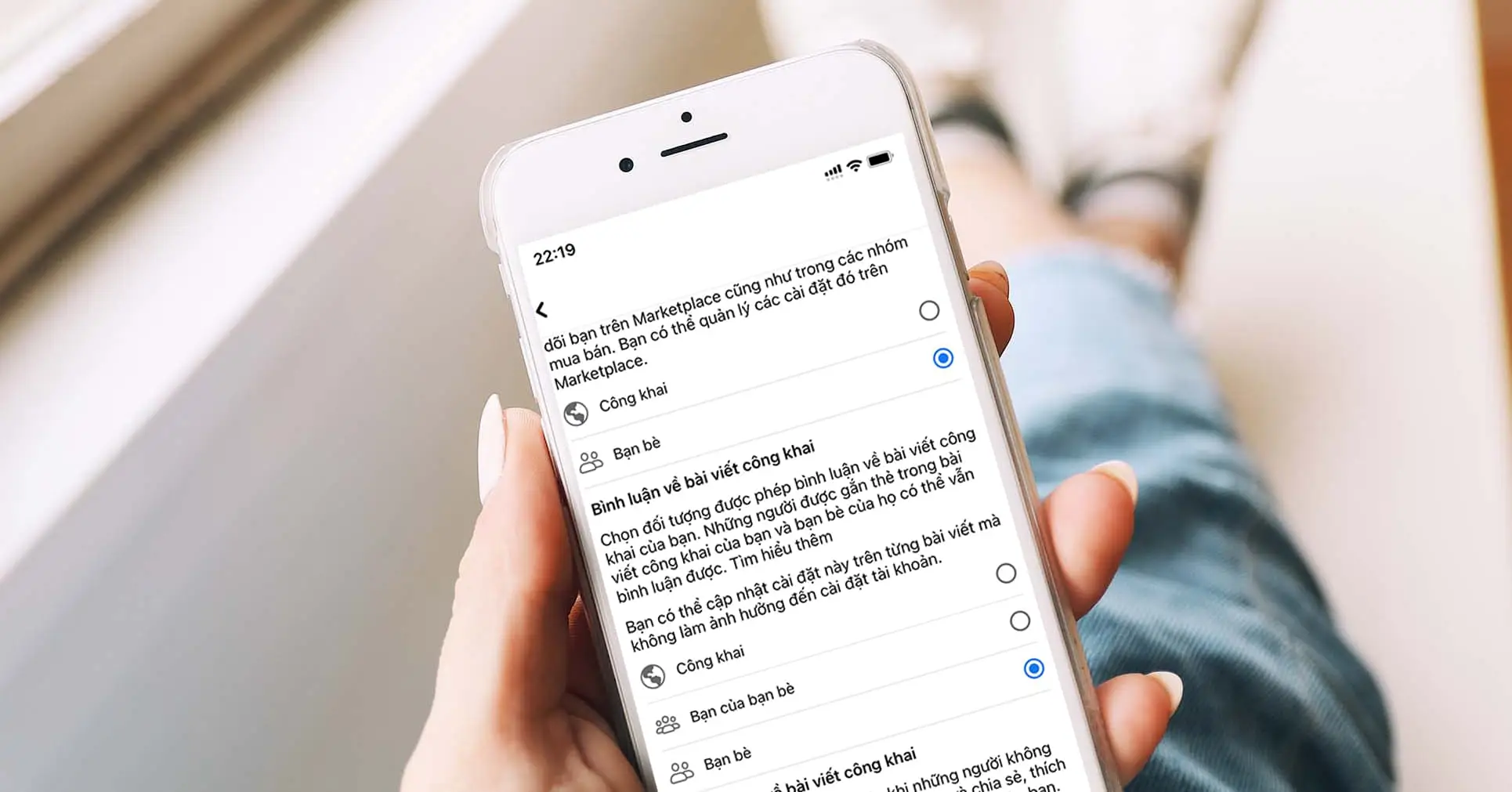
Tại sao cần phải tắt bình luận trên Facebook
Cách tắt bình luận trên Facebook trang cá nhân của bạn
Dưới đây là hướng dẫn chi tiết cách tắt bình luận trên Facebook cá nhân của bạn cụ thể:
Bước 1: Mở ứng dụng Facebook và bấm vào biểu tượng cá nhân ở góc cuối màn hình. Bấm tiếp vào biểu tượng cài đặt ở góc trên cùng của màn hình.
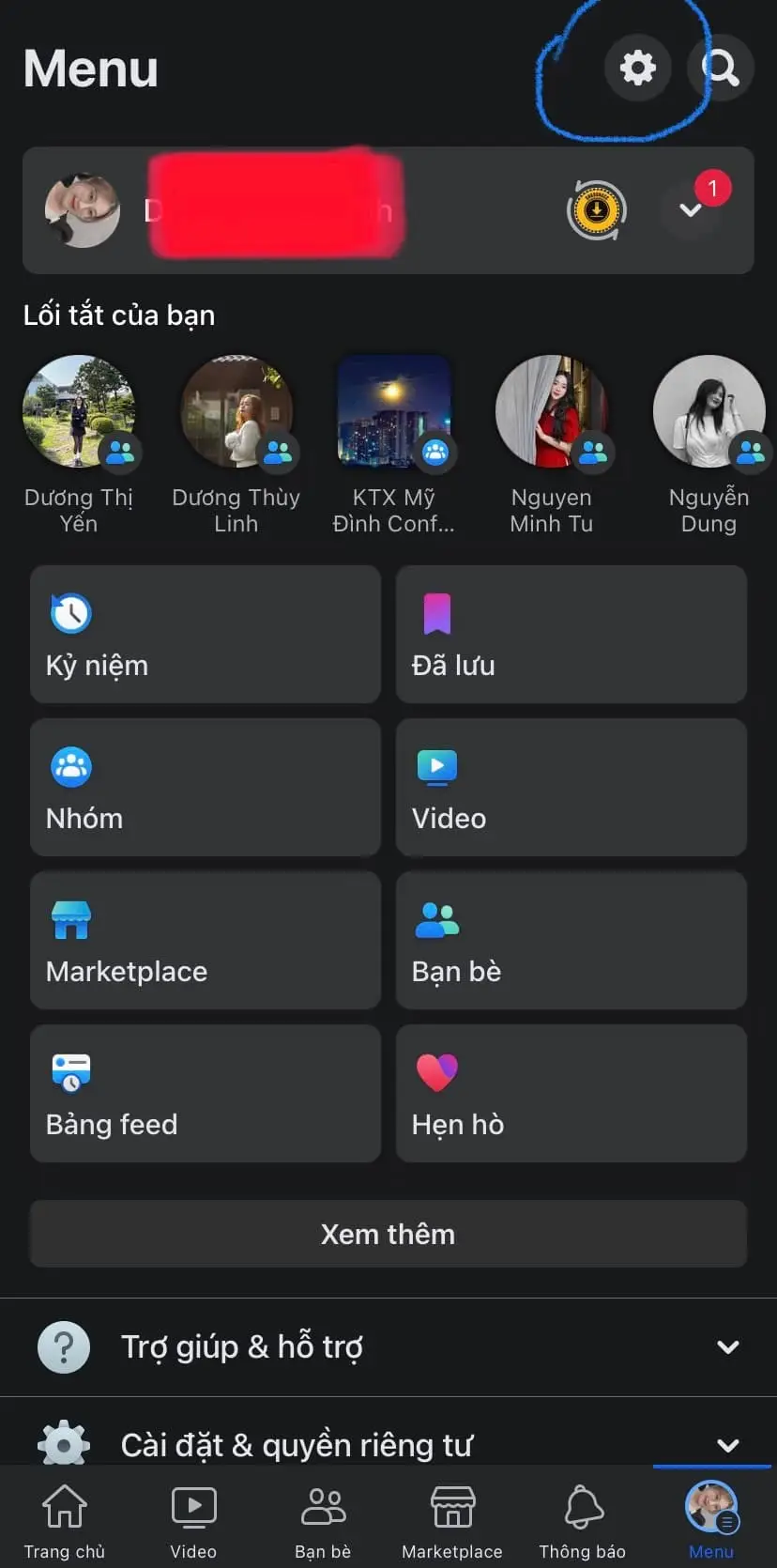
Mở ứng dụng Facebook
Bước 2: Kéo xuống và nhấn vào ô Người theo dõi và công khai
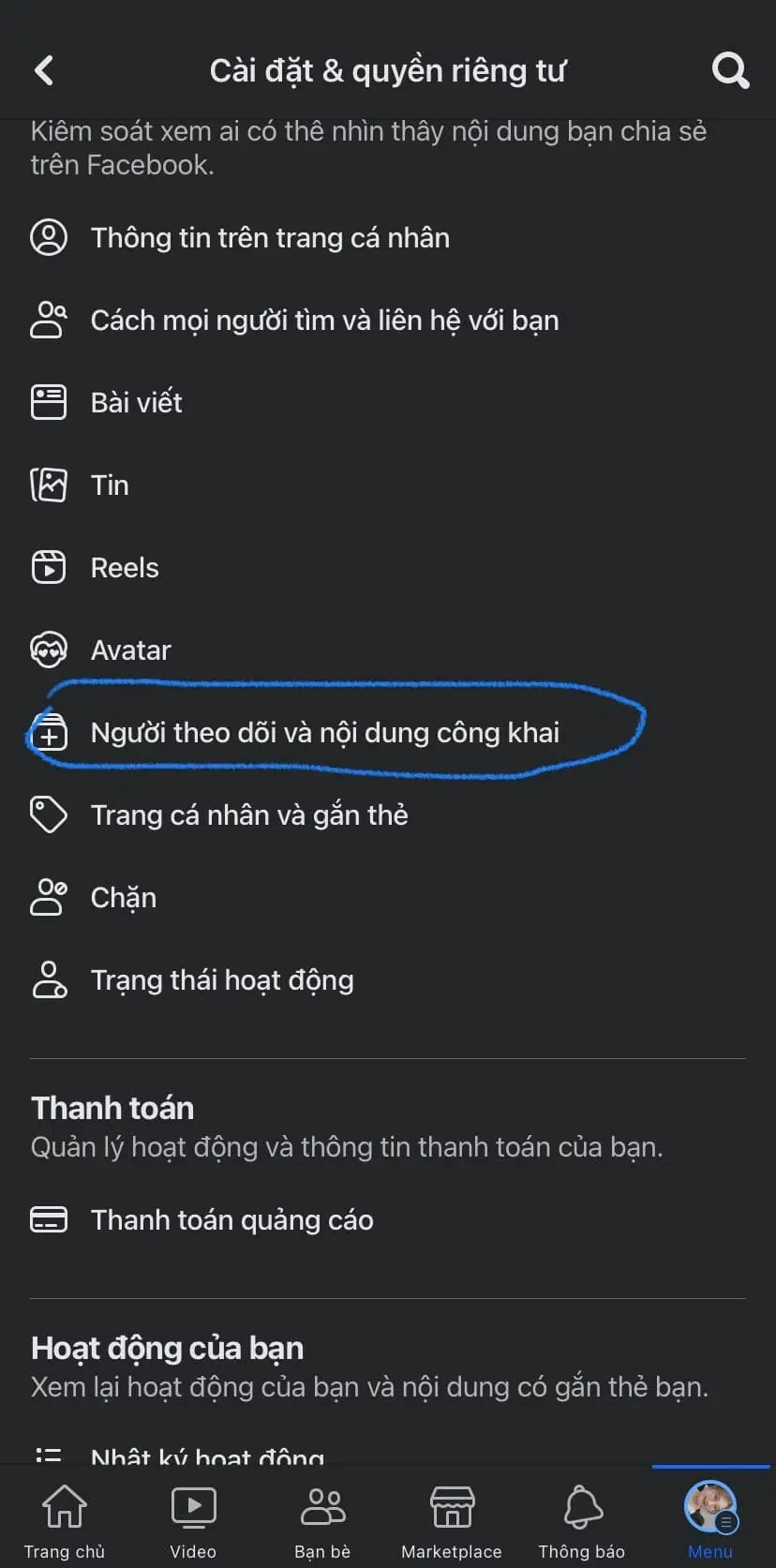
Kéo xuống và nhấn vào ô Người theo dõi và công khai
Bước 3: Ở mục Ai có thể bình luận về những bài viết công khai của bạn hãy chọn Bạn bè. Lúc này những người có thể bình luận trên trang Facebook cá nhân của bạn sẽ bị giới hạn giúp bạn đảm bảo được quyền riêng tư cho tài khoản mạng xã hội của mình.
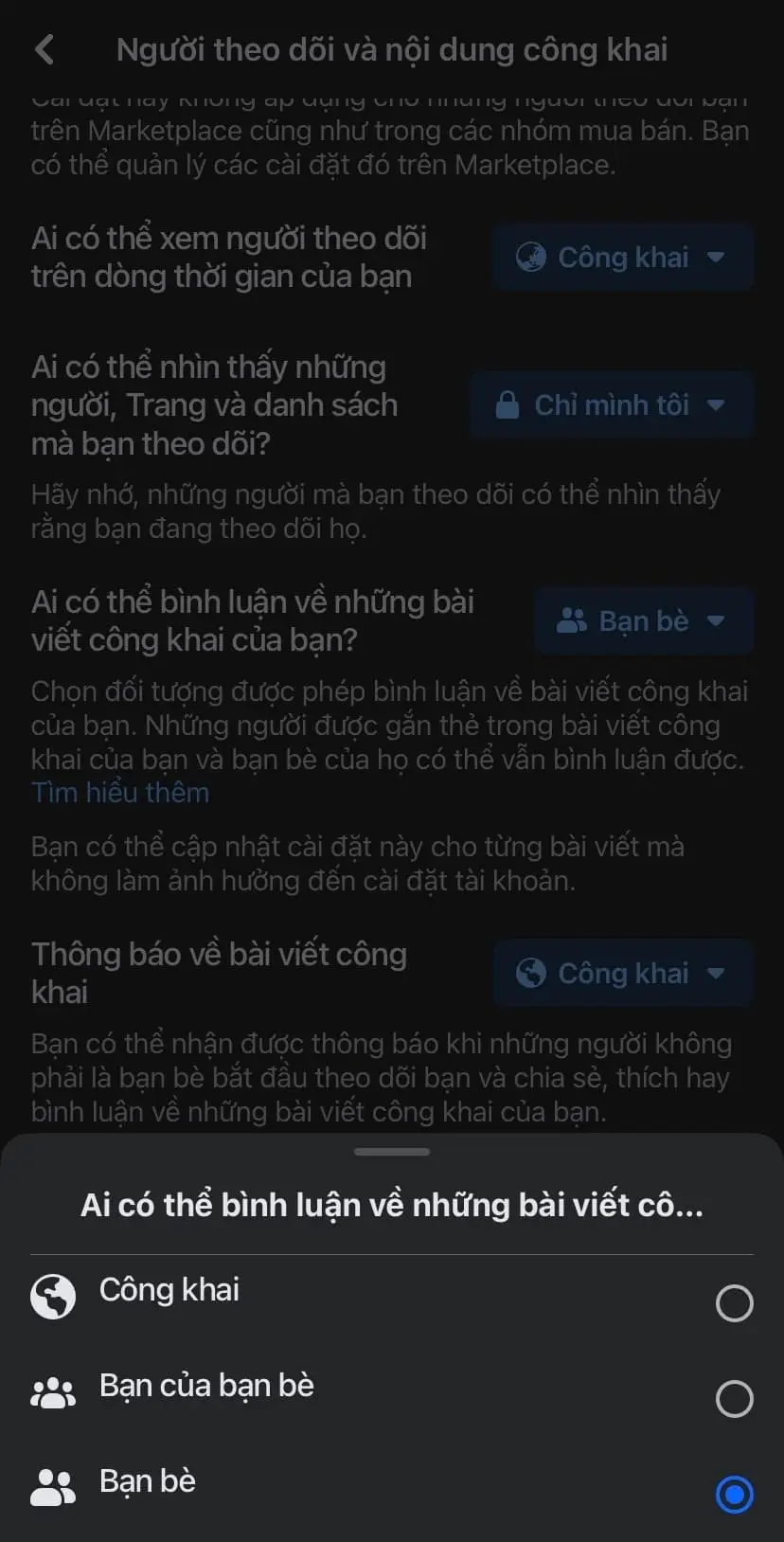
Những người có thể bình luận trên trang Facebook cá nhân của bạn sẽ bị giới hạn
Cách tắt bình luận trên nhóm hoặc fanpage Facebook
Đối với những tài khoản Facebook là nhóm hoặc fanpage thì sẽ có cách tắt bình luận khác nhau. Cách làm cực kỳ đơn giản, bạn chỉ cần bấm vào dấu 3 chấm ở góc phải của bài viết và chọn tính năng tắt bình luận là hoàn tất.
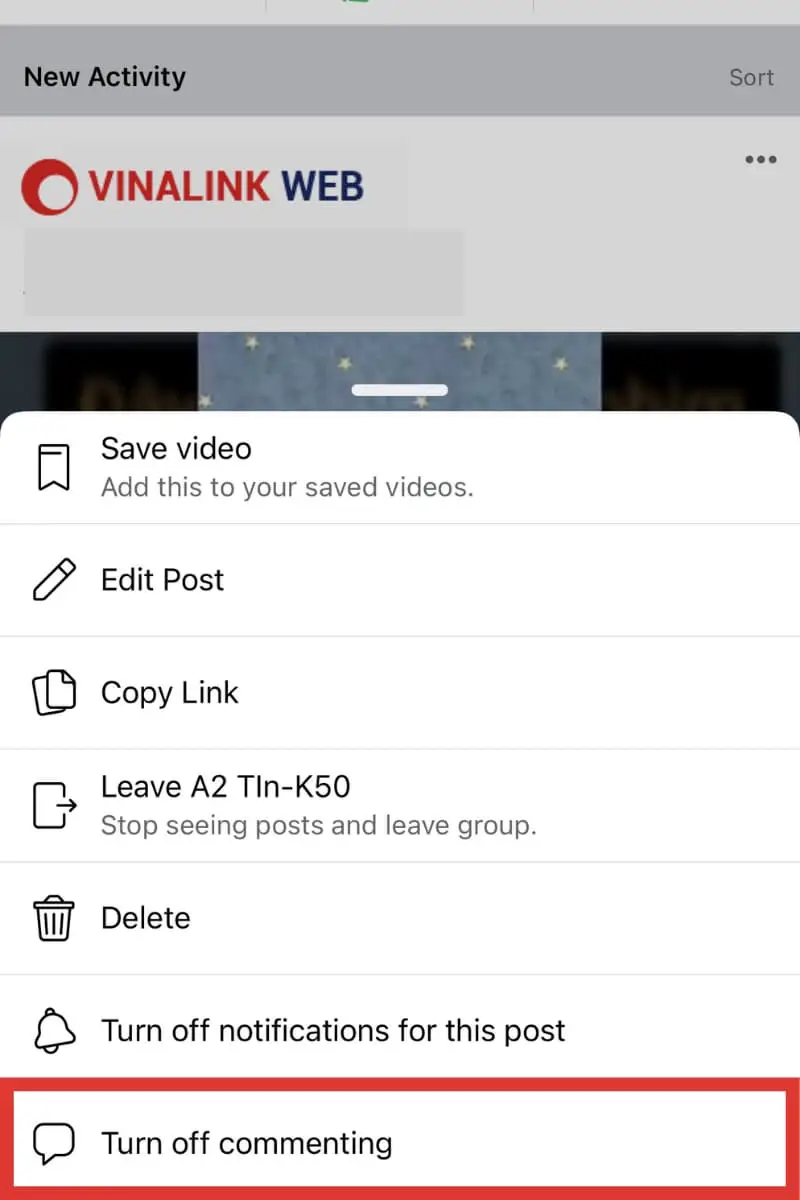
Cách tắt bình luận trên nhóm hoặc fanpage Facebook
Cách ẩn bình luận trên nhóm hoặc fanpage Facebook
Nếu như bạn muốn ẩn bình luận trên nhóm hoặc fanpage Facebook của mình thì có thể làm theo hướng dẫn sau:
Bước 1: Bấm vào dấu 3 chấm ở góc phải của bài viết
Bước 2: Chọn Ẩn bình luận
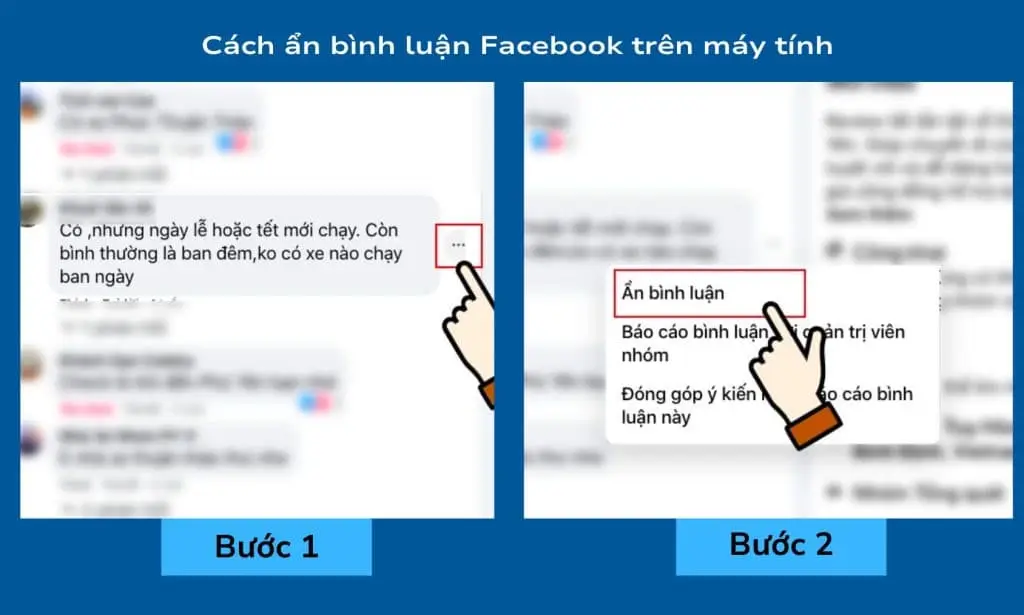
Cách ẩn bình luận trên nhóm hoặc fanpage Facebook
>>> Chi tiết cách ẩn bạn bè trên Facebook bằng điện thoại
Những cách tắt bình luận trên Facebook đã được hướng dẫn chi tiết trong bài viết trên của Ungdungcc để bạn có thể tham khảo. Hãy áp dụng ngay những cách làm này để đảm bảo sự riêng tư cho tài khoản mạng xã hội của mình nhé.